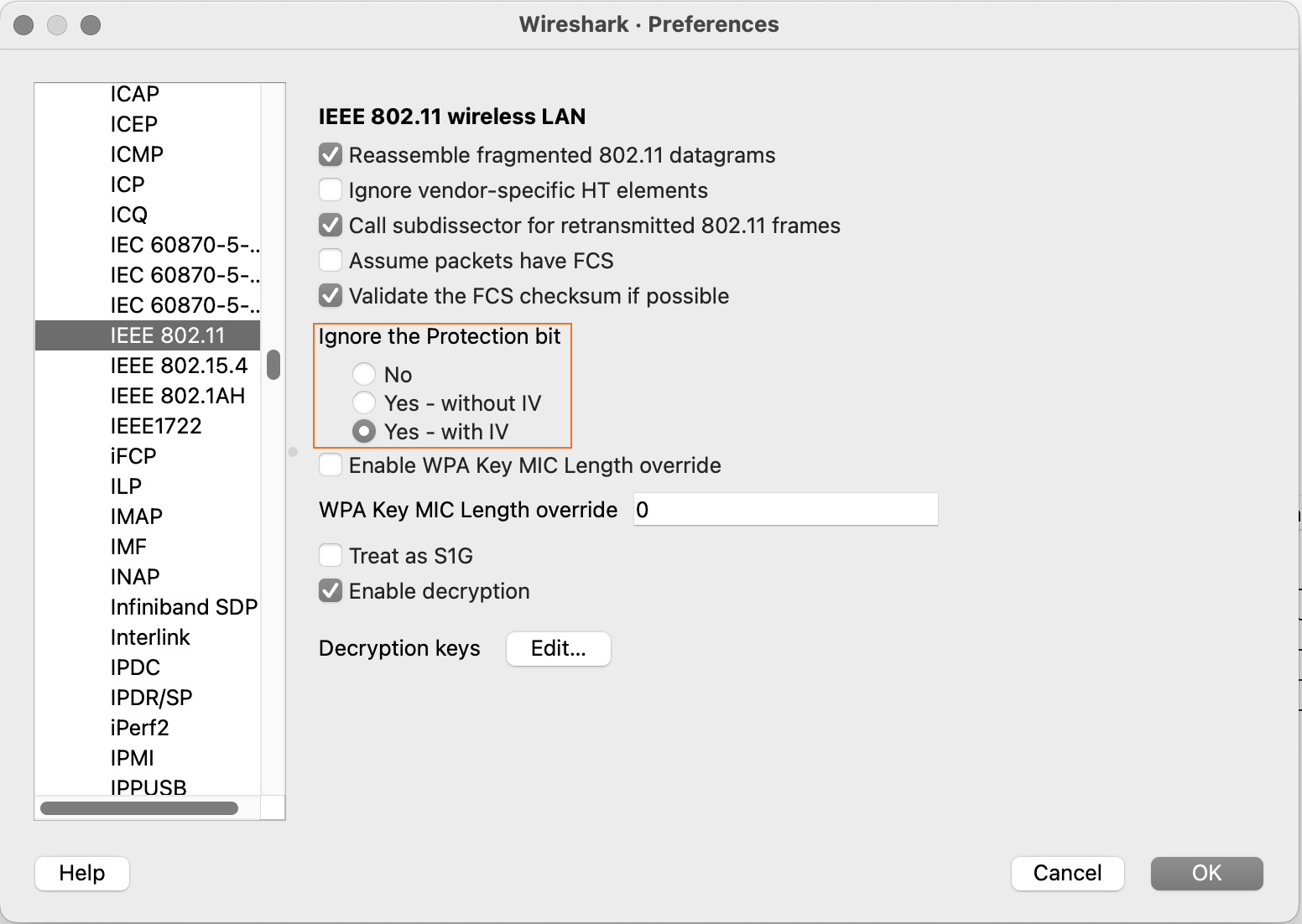ダイナミックパケットキャプチャと手動パケットキャプチャ
クライアントとアクセスポイント(AP)間の通信障害を調査する場合、Juniper Mist™ポータルを使用して動的かつ手動のパケットキャプチャを取得できます。
Mistは、パケットキャプチャからペイロードデータを収集または保存しません。伝送データと接続データのみが使用されます。
ダイナミックパケットキャプチャ
動的パケットキャプチャのトリガーとなるのはどのイベントですか?
無線クライアントとAP(AP)の間で接続障害が発生すると、短期間のダイナミックパケットキャプチャが自動的にトリガーされます。
これらのイベントには、次のものが含まれます。
-
DHCPタイムアウト—クライアントがブロードキャスト検出パケットを送信したが、サーバーからオファーパケットを受信しない場合。
-
[DHCP Denied]:サーバが DHCP NAK を送信し、IP アドレスがすでに使用されている可能性があることを示します。
-
[DHCP 終了(DHCP Terminated)]:サーバから提供されたオファーに対する DHCP 要求をクライアントが処理しない場合。
-
[認証失敗(Authorization Failure)]:このタイプの失敗は、さまざまな理由で発生する可能性があります。例としては、MICの障害、RADIUSサーバーが応答しない、RADIUSサーバーからのアクセス拒否、クライアントが認証プロセスを完了できないなどの例が挙げられます。
-
[11r FBT Failure]:このタイプの障害は、クライアントが 11r ローミングに失敗したために発生します。
-
[OKC 認証失敗(OKC Auth Failure)]:このタイプの障害は、クライアントが OKC ローミングに失敗したために発生します。
-
アソシエーション障害:このタイプの障害は、送信障害またはアソシエーション要求中にクライアントによって含まれた無効な PMKID が原因で発生する可能性があります。
パケットキャプチャを見つける
ダイナミックパケットキャプチャはクラウドに保存されます。これらのファイルは、インサイトページからダウンロードできます。
ビデオデモ
Anyone who's ever looked at WAN PCAPs know how maddening that can be. Literally everyone at the branch accessing the internet is sending traffic on the WAN. Looking at any particular message sequence will most likely involve combining several PCAPs.
This can be time-consuming and frustrating. However, with Juniper Dynamic Packet Capture, now extended to the WAN, MIST automatically captures all the messages when an incident occurs. You no longer need to grab a bunch of PCAPs to combine them and hope you caught what you were looking for, and there's no need to recreate the issue.
Juniper MIST captures the packets while the issue is occurring, so you have the raw data right away. This drastically reduces MTTR as you no longer need to sort through a mountain of messages to find the ones related to your incident. That's WAN Assurance Dynamic PCAP in 60 seconds.
例
この例では、[Insights] ページで動的パケット キャプチャを簡単に見つけることができることを示しています。
左側のメニューから [ Monitor > Service Levels] を選択します。
[ Insights ] ボタンをクリックして [Insights] ページを表示します。
[ クライアント イベント ] セクションまで下にスクロールします。
ペーパークリップのアイコンは、動的パケットキャプチャのイベントを示します。
イベントをクリックすると、画面の右側に詳細が表示されます。
詳細の下にある [Download Packet Capture] をクリックします。
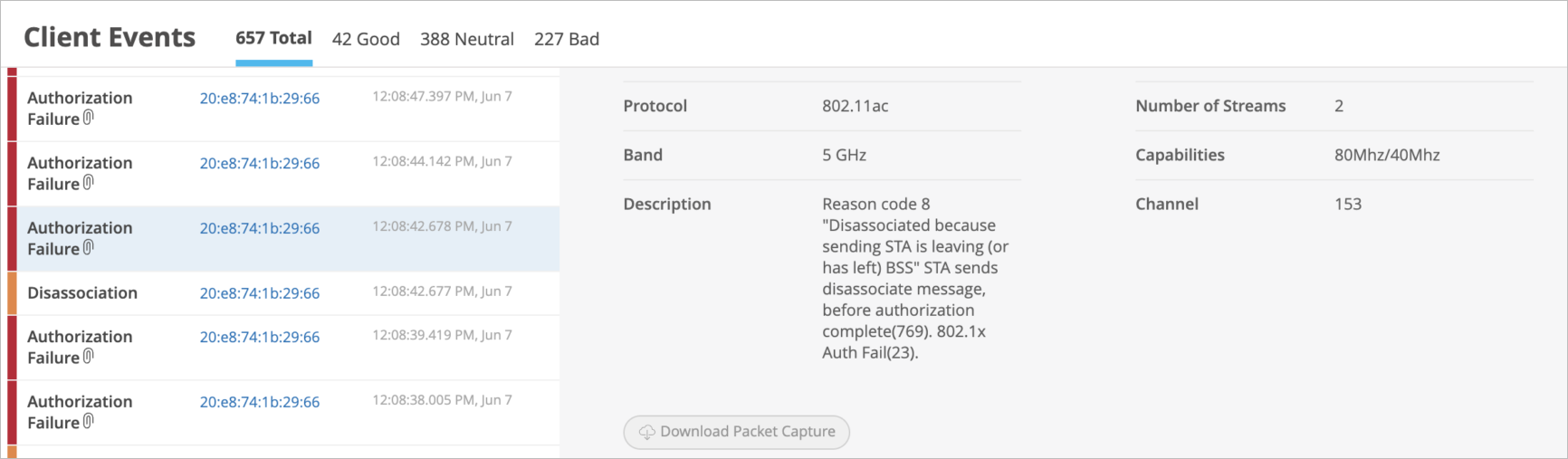
手動パケットキャプチャ
手動パケットキャプチャの場合は、 Site > パケットキャプチャに移動します。ここで以下を実行できます。
-
パケットをキャプチャするネットワークタイプ(有線、無線、WAN)を選択します。
手記:有線入力しますは、APの有線ポートに適用されます(スイッチポートではありません)。スイッチが [スイッチの追加 + 選択] ウィンドウに表示されるようにするには、スイッチで Junos の CloudX バージョンが実行されている必要があります。WANパケットキャプチャは、セッションスマートルーターとSRX WANエッジデバイスポートをサポートします。
-
パケットキャプチャを特定のクライアント、WLAN、AP、無線帯域に制限入力します。
-
キャプチャするパケットの数、パケット サイズ(バイト単位)、キャプチャ セッションの期間を設定します。
-
ヘッダーの包含やキャプチャフィルターなど、その他のキャプチャパラメータを設定します。詳細については、 表 1 を参照してください。
入力しますをコンピューターにダウンロードした後、以下の手順に従って Wireshark でデータを表示します。
WiresharkでのIEEE 802.11の設定
パケットインスペクションにはWiresharkが必要です。ダウンロードファイルと関連情報については、 https://www.wireshark.org を参照してください。
Juniper Mist ポータルからキャプチャされたパケットを表示するように Wireshark を設定するには、以下の手順に従います。
Wiresharkで無線パケットキャプチャを表示する
有線ネットワークと無線ネットワークの両方からパケットをキャプチャできます。次の設定は、ワイヤレスパケットに関するもので、次のことがわかります。
-
無線チャネル情報
-
ワイヤレスデータレート
-
RSSI(Received signal strength indicator)
このタスクを実行するには、Wiresharkアプリケーションをコンピュータにダウンロードしてインストールする必要があります。ブラウザで、Wireshark アプリケーションのダウンロードと Wireshark に関する詳細情報の https://www.wireshark.org に移動します。Wireshark の詳細については、 https://www.wireshark.org/docs/ を参照してください。
このトピックでは、Juniper Mist ポータルから収集された無線パケットキャプチャの調査に使用するために Wireshark を設定する方法について、最小限のガイダンスを提供します。
手動パケット キャプチャ オプション
| オプション名 | オプション機能 | 使用上の注意 | ファームウェア上の注意 |
|---|---|---|---|
| ネットワークヘッダーを含める | この機能には、パケット データを含むパケット ヘッダーが含まれます。 | パケット キャプチャは、使用可能なスペースが限られているデバイス上でローカルにパケットをバッファリングすることで機能します。デフォルトでは、Mist はキャプチャされたパケットからヘッダー データを切り捨てて、キャプチャ ファイルのサイズを縮小しつつ、最も関連性の高い情報を提供します。 | – |
| ローカルキャプチャ | このキャプチャはローカルのみであり、Mist ポータルにはストリーミングされません。 | 以前のAPファームウェアは、Juniper Mistポータルへのライブストリーミングパケットキャプチャをサポートしていませんでした。 | 0.10.xより前のAPファームウェアバージョンに必要 |
| 定型フィルター | これらのフィルターは、実行しているパケット キャプチャのタイプに基づいて入力します。 | リストで使用可能なフィルターは、無線、有線、WAN パケットのいずれをキャプチャしているかによって異なります。たとえば、ビーコン フレームは無線パケット キャプチャにのみ使用できます。 | – |
| 高度なフィルター | このオプションを使用して、 tcpdump 構文を使用して独自のフィルターを適用します。 |
0.10.x 以降 | |
| 式ビルダー | この対話型ツールは、キャプチャ セッションで使用するカスタム フィルターを tcpdump 構文で構築します。 |
ビルダーにフィルターエントリを開始させ、エントリを手動で追加または削除できます。 | 0.10.x 以降 |